Wie verschiebt man ein bestimmtes Diagramm in ein neues Blatt in Excel?
Nachdem Sie ein Diagramm in einem Arbeitsblatt erstellt haben, können Sie dieses Diagramm bei Bedarf in ein anderes Arbeitsblatt verschieben. In diesem Artikel zeigen wir Ihnen, wie Sie ein bestimmtes Diagramm in ein neues Blatt in Excel verschieben.
Diagramm in ein neues Blatt in Excel verschieben
 Diagramm in ein neues Blatt in Excel verschieben
Diagramm in ein neues Blatt in Excel verschieben
Sie können wie folgt vorgehen, um ein bestimmtes Diagramm in ein neues Blatt in Excel zu verschieben.
1. Wählen Sie das Diagramm aus, das Sie in ein neues Blatt verschieben möchten.
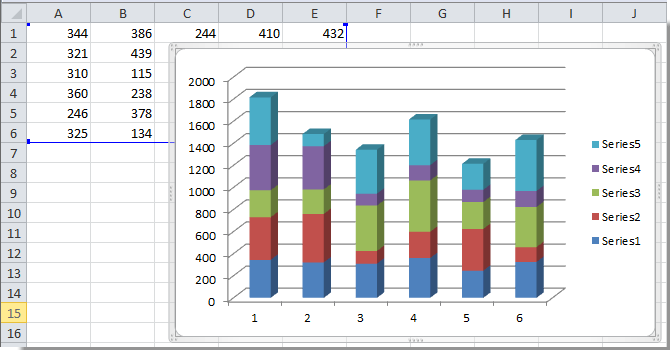
2. Nachdem Sie das Diagramm ausgewählt haben, wird der Reiter „Diagrammtools“ aktiviert. Klicken Sie bitte auf Entwurf > Diagramm verschieben. Siehe Screenshot:

3. Im Dialogfeld „Diagramm verschieben“ müssen Sie folgendes tun:
1). Wenn Sie das Diagramm in ein neues Diagrammblatt verschieben möchten, aktivieren Sie bitte die Option „Neues Blatt“, geben Sie einen Blattnamen ein und klicken Sie auf die Schaltfläche „OK“;
2). Wenn Sie das Diagramm lediglich als Objekt in ein vorhandenes Arbeitsblatt des aktuellen Arbeitsbuchs verschieben möchten, wählen Sie bitte die Option „Objekt in“, geben Sie ein Arbeitsblatt in der Dropdown-Liste an und klicken Sie abschließend auf die Schaltfläche „OK“. Siehe Screenshot:

Nachdem Sie auf die Schaltfläche „OK“ geklickt haben, wird das Diagramm in das gewünschte Blatt verschoben.
Die besten Produktivitätstools für das Büro
Stärken Sie Ihre Excel-Fähigkeiten mit Kutools für Excel und genießen Sie Effizienz wie nie zuvor. Kutools für Excel bietet mehr als300 erweiterte Funktionen, um die Produktivität zu steigern und Zeit zu sparen. Klicken Sie hier, um die Funktion zu erhalten, die Sie am meisten benötigen...
Office Tab bringt die Tab-Oberfläche in Office und macht Ihre Arbeit wesentlich einfacher
- Aktivieren Sie die Tabulator-Bearbeitung und das Lesen in Word, Excel, PowerPoint, Publisher, Access, Visio und Project.
- Öffnen und erstellen Sie mehrere Dokumente in neuen Tabs innerhalb desselben Fensters, statt in neuen Einzelfenstern.
- Steigert Ihre Produktivität um50 % und reduziert hunderte Mausklicks täglich!
Alle Kutools-Add-Ins. Ein Installationspaket
Das Kutools for Office-Paket bündelt Add-Ins für Excel, Word, Outlook & PowerPoint sowie Office Tab Pro und ist ideal für Teams, die mit mehreren Office-Anwendungen arbeiten.
- All-in-One-Paket — Add-Ins für Excel, Word, Outlook & PowerPoint + Office Tab Pro
- Ein Installationspaket, eine Lizenz — in wenigen Minuten einsatzbereit (MSI-kompatibel)
- Besser gemeinsam — optimierte Produktivität in allen Office-Anwendungen
- 30 Tage kostenlos testen — keine Registrierung, keine Kreditkarte erforderlich
- Bestes Preis-Leistungs-Verhältnis — günstiger als Einzelkauf der Add-Ins